MEMBUAT JARINGAN SEDERHANA
Membuat Jaringan Sederhana dengan ketentuan sebagai berikut :
1.Buatlah jaringan komputer sesuai dengan topologi yang telah disediakan
2.Pada jaringan tersebut tuangkan sistem keamanan melalui line console dan line vty
serta enkripsikan password tersebut.
3.Buatlah banner motd.
4.Router Interface G0/0 memiliki IP: 192.168.10.1/24
5.Router Interface G0/1 memiliki IP: 192.168.11.1/24 dan digunakan sebagai DHCP Server
a. Excluded 192.168.11.1 192.168.11.40
b. Excluded 192.168.11.150 192.168.11.254
c. DHCP Pool JARKOM
Langkah-langkah sebagai berikut :
1. Buatlah jaringan seperti berikut di Cisco Packet Tracer
Seperti pada gambar, kabel router ke switch masih berwarna merah. Yang artinya jaringan belum terkoneksi.
2. Membuat password pada router. Klik Router, klik tab CLI, lalu tekan enter dan ketik 'no'.
Setelah itu ketikan seperti berikut.
3. Setelah membuat password, membuat Enable Password dengan koding sebagai berikut.
4. Setelah membuat Enable Password, selanjutnya kita membuat Secret password agar password tidak terlihat saat show run.
5. Setelah membuat Secret Password, kita perlu mengenkripsikan password agar tidak mudah di baca pada file konfigurasi. Caranya sebagai berikut.
6. Setelah mengenkripsi, kita buat Banner MOTD.
7. Setelah setting password dan banner selesai, kita input IP Address ke GigabitEthernet 0/0
8. Selanjutnya memberikan IP Address untuk GigabitEthernet 0/1, dan setting DHCP untuk switch ke 2.
9. Terakhir, setting DHCP Pool Untuk switch ke 2
10. Setelah semua dilakukan, maka jaringan antara router dan switch akan berubah warna menjadi hijau seperti gambar berikut. Dan artinya konfigurasi berjalan.
1.Buatlah jaringan komputer sesuai dengan topologi yang telah disediakan
2.Pada jaringan tersebut tuangkan sistem keamanan melalui line console dan line vty
serta enkripsikan password tersebut.
3.Buatlah banner motd.
4.Router Interface G0/0 memiliki IP: 192.168.10.1/24
5.Router Interface G0/1 memiliki IP: 192.168.11.1/24 dan digunakan sebagai DHCP Server
a. Excluded 192.168.11.1 192.168.11.40
b. Excluded 192.168.11.150 192.168.11.254
c. DHCP Pool JARKOM
Langkah-langkah sebagai berikut :
1. Buatlah jaringan seperti berikut di Cisco Packet Tracer
Seperti pada gambar, kabel router ke switch masih berwarna merah. Yang artinya jaringan belum terkoneksi.
2. Membuat password pada router. Klik Router, klik tab CLI, lalu tekan enter dan ketik 'no'.
Setelah itu ketikan seperti berikut.
3. Setelah membuat password, membuat Enable Password dengan koding sebagai berikut.
4. Setelah membuat Enable Password, selanjutnya kita membuat Secret password agar password tidak terlihat saat show run.
5. Setelah membuat Secret Password, kita perlu mengenkripsikan password agar tidak mudah di baca pada file konfigurasi. Caranya sebagai berikut.
6. Setelah mengenkripsi, kita buat Banner MOTD.
7. Setelah setting password dan banner selesai, kita input IP Address ke GigabitEthernet 0/0
8. Selanjutnya memberikan IP Address untuk GigabitEthernet 0/1, dan setting DHCP untuk switch ke 2.
9. Terakhir, setting DHCP Pool Untuk switch ke 2
10. Setelah semua dilakukan, maka jaringan antara router dan switch akan berubah warna menjadi hijau seperti gambar berikut. Dan artinya konfigurasi berjalan.


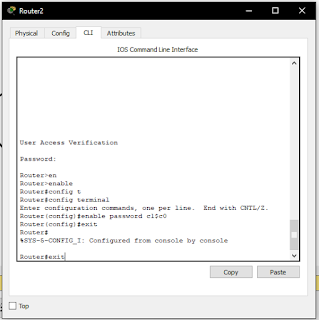









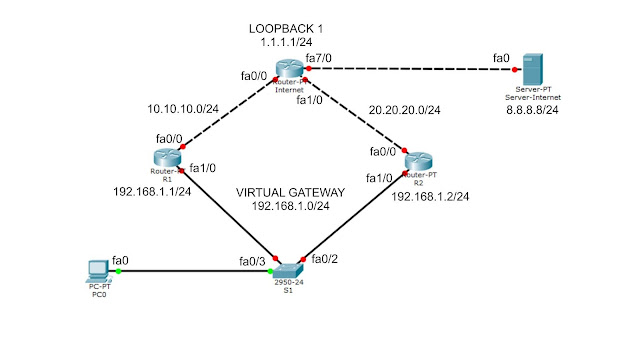
Comments
Post a Comment